Haal het meeste geheugen van Android
Het eerste dat u wilt doen als u een mobiele telefoon met internettoegang krijgt, is online gaan. De meeste Android-telefoons bieden u de kracht van Wi-Fi en 3G/2G-data-abonnementen, zodat u nauw contact kunt houden met uw vrienden en familie. Blader door de sociale netwerksite of blijf op de hoogte door nieuws op internet te lezen. Of ga naar Google Play om te genieten van al je favoriete games en tv-programma’s.
Met meer dan 750,000 apps en games, miljoenen liedjes, duizenden films en tv-shows, ‘s werelds grootste verzameling eBooks en een groeiende selectie tijdschriften, kun je nu lezen, luisteren en kijken waar je maar wilt. Of u kunt speciale momenten vastleggen met geweldige foto’s en video’s, uw foto’s verkennen en ze online delen met uw vrienden.
Wat je ook doet met je Android-telefoon, het gaat om geheugen, opslag en taken.
Deel 1: Verschillen tussen Android-geheugen, Android-opslag en Android-taak
Laten we eens kijken naar de soorten Android-opslag en de verschillen begrijpen tussen Android-geheugen, Android-opslag en Android-taak.
De Android-opslag heeft de volgende typen:
- Alleen-lezen geheugen (ROM)
- Willekeurig toegankelijk geheugen (RAM)
- interne opslag
- Telefoon opslag
- USB-opslag (SD-kaartopslag)
1. Android-geheugen of RAM
RAM is een vorm van gegevensopslag die wordt gebruikt om gegevens op te slaan. Het wordt alleen gebruikt voor het lezen en schrijven naar bestandsopslag. Zie het als een grote archiefkast die dingen klaarhoudt voor de CPU in je telefoon en presenteert aan je ogen en oren. Het is herschrijfbaar, snel en de goedkoopste vorm van geheugen, maar het kan ook niet worden geüpgraded. Meestal heeft de telefoon 1 of 2 GB RAM. Hiervan zal het besturingssysteem een deel daarvan gebruiken. U zult dus nooit het volledige RAM-geheugen beschikbaar hebben voor gebruik.
Een van de grootste redenen waarom je Android-smartphone traag aanvoelt, is niet dat de processor het niet volhoudt, het kan de reden zijn dat je gewoon onvoldoende geheugen hebt. Het Google Android-platform heeft de gewoonte om processen op de achtergrond te laten draaien en – zelfs als ze niet actief zijn – nemen ze een deel van dat kostbare geheugen op.

2. Android-opslag
Android-opslag is gegevensopslag waar u al uw bestanden bewaart. Ze blijven op hun plek, ook als je je smartphone uitzet. Het heeft drie soorten:
- Intern geheugen: Dit soort opslag is permanent aan uw telefoon gekoppeld. U kunt deze opslag niet verwijderen of upgraden. Interne opslag is vooral belangrijk, omdat hier je apps worden opgeslagen.
- Telefoon opslag: Het is een deel van de interne opslag dat alle vooraf geïnstalleerde applicaties bevat die bij het apparaat worden geleverd (apps die geen deel uitmaken van het besturingssysteem)
- USB opslag: Het is een verwijderbare opslag waar u uw bestanden van pc of een ander multimedia-apparaat kunt opslaan voor het geval u geen interne opslagruimte meer heeft. Het is meer een uitbreidbare opslag die u kunt verwijderen en in een ander apparaat kunt plaatsen en toch de inhoud kunt zien.
Zoals de meeste Android-gebruikers, kunt u kleine ruimteproblemen tegenkomen als het gaat om beschikbare interne opslag voor apps. De ontmoedigende taak waarmee u wordt geconfronteerd, is dus om door elk van uw apps te gaan en de grote megabyte-overtreders te lokaliseren. Een manier om dit aan te pakken is een app genaamd DiskUsage. DiskUsage scant de locatie en geeft een visuele weergave van uw schijfgebruik weer.

3. Android-taak
Het venster Taakbeheer toont de apps die momenteel op de hele telefoon worden uitgevoerd, samen met triviale informatie over elke app, het CPU-item dat aangeeft hoeveel de processor verbruikt en het RAM-item dat aangeeft hoeveel opslagruimte de app in beslag neemt. U kunt eenvoudig de taak van het beheren van de applicaties die op uw apparaat zijn geïnstalleerd, aanpakken. Je kunt het gebruiken om taken te beëindigen die te veel CPU-tijd of geheugen in beslag nemen. Het wissen van het geheugen door alle apps te doden, wordt echter sterk NIET AANBEVOLEN.
De taken kunnen worden onderverdeeld in drie categorieën: actief, inactief en intern.
Actief: Deze taken worden daadwerkelijk op uw systeem uitgevoerd. Het kan op uw scherm zijn of op de achtergrond worden uitgevoerd (zoals een digitaal horloge). Je kunt ze doden om het CPU-gebruik of geheugen te wissen.
Inactief: Deze taken worden in het geheugen opgeslagen, maar gebruiken geen systeembronnen zoals batterijvoeding. Het is niet nodig om ze te doden, omdat het geen verandering zal brengen.
Intern: De taken maken deel uit van uw besturingssysteem. Ze worden automatisch geactiveerd en gedeactiveerd wanneer u uw apparaat in- of uitschakelt. In de actieve modus wordt het echter niet aanbevolen om ze te doden, omdat dit uw systeem kan vertragen of zelfs kan laten crashen.
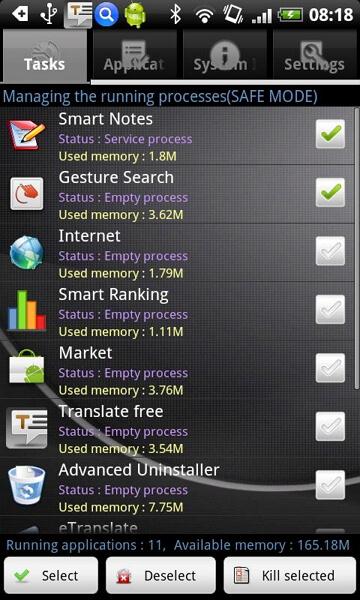
Deel 2: Hoe de geheugenstatus op een Android-telefoon te controleren
Nu bent u duidelijk over wat Android-geheugen is en hoe belangrijk het is om geheugen op te ruimen. Maar hoe controleer en maak je geheugen vrij? Volg deze instructies om de geheugenstatus van uw telefoon te controleren:
- Ga naar Instellingen.
- Ga naar Opslag
- Bekijk opslagdetails van interne opslag.
- Scroll naar beneden voor details over de SD-kaart.
Stappen om geheugen vrij te maken
Stap 1. Verplaats apps van intern naar SD-kaart. Volg deze instructies om apps te verplaatsen:
a) Ga naar Instellingen.
b) Ga vervolgens naar toepassingen.
c) Ga vervolgens naar Toepassingen beheren
d) Selecteer in de lijst de app die u naar de SD-kaart wilt verplaatsen.
e) Tik op de knop Verplaatsen naar SD-kaart om de app te verplaatsen. (Alleen apps waarmee u het naar een SD-kaart kunt verplaatsen, kunnen worden verplaatst.)
Stap 2. Verplaats al uw mediabestanden (muziek, video’s, enz.) naar uw externe SD-kaart.
Stap 3. Verwijder alle apps die niet meer in gebruik zijn. Om de app te verwijderen:
a) Ga naar instellingen.
b) Selecteer Toepassingen in de lijst.
c) Selecteer de app die u wilt verwijderen en tik op de knop Verwijderen.
Stap 4. Schakel alle widgets en live wallpapers uit om geheugen vrij te maken.
Deel 3: Top 4 Android Memory Manager-apps van telefoon
1. Automatisch geheugenbeheer
Met Auto Memory Manager kunt u de beheerinstellingen voor onvoldoende geheugen op uw smartphone aanpassen, zodat u dit niet zelf hoeft te doen. Deze app werkt op zowel geroote als niet-geroote telefoons. auto memory manager maakt het geheugen van uw Android-apparaat automatisch vrij. Het enige wat u hoeft te doen is te selecteren of u Agressief, Mild of Standaard geheugenbeheer wilt. Net als wat je met je computer doet, laat deze app je zien hoeveel geheugen je hebt vrijgemaakt. Net als een taakmoordenaar, ben je in staat om de onnodige apps te doden. Het is eenvoudig in te stellen, te gebruiken en vooral, het is effectief.
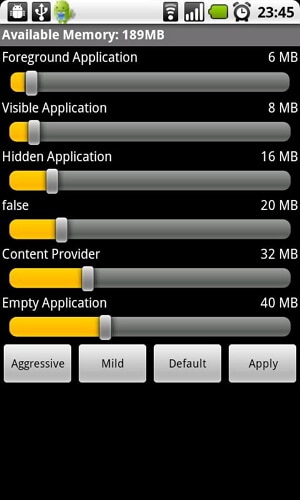
2. Geheugenbeheer
U kunt eenvoudig het terminalgeheugen controleren en app-beheer krijgen. Om de informatie over het grafische, SD-kaart- en telefoongeheugen te controleren, kunt u ze allemaal op het schermgeheugen vinden. Op het applicatiebeheerscherm kunt u de apps met één tik kiezen en verwijderen. Er zijn slechts drie knoppen op de app, dus het is gemakkelijk te gebruiken.
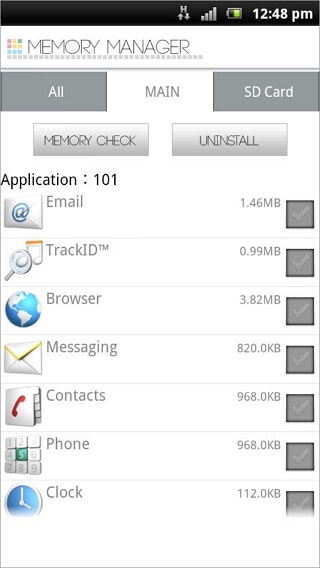
3. SanDisk Memory Zone
Deze app geeft je de vrijheid om het geheugen op de telefoon, SD-kaart en in de cloud te beheren. U kunt zowel uw lokale geheugen als uw cloudgeheugen beheren en back-uppen met één gratis app. U kunt bestanden eenvoudig van uw geheugenkaart verplaatsen om cloudservices te selecteren en opslaan in de cloud of vanuit de cloud om ze rechtstreeks op uw telefoon op te slaan. Cloudservices die worden ondersteund: Dropbox, SkyDrive, Google Docs, SugarSync, Picasa en Facebook. U kunt ook een wachtwoord instellen voor het geval iemand anders toegang heeft tot uw video’s en foto’s. Het enige probleem is dat het mogelijk niet compatibel is met sommige modellen zoals Google Nexus 4.
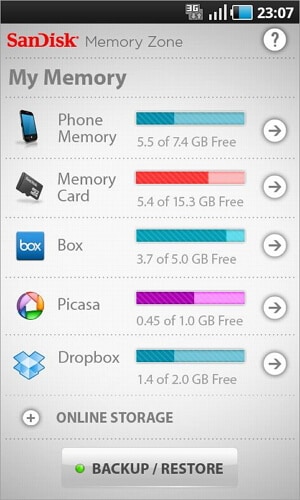
4. Geheugenbeheer door JRummy Apps Inc
Deze Android-geheugenbeheerder is meer dan een tool voor taakbeheer. Het kan worden beschouwd als een geavanceerde versie van de ingebouwde taakmoordenaar van Android. Deze app verbetert niet alleen de algehele prestaties van uw telefoon, maar verlengt ook de levensduur van de batterij. Als je enkele geavanceerde functies wilt ervaren, moet je je telefoon rooten. Het heeft twee werkmodi, Mini gratis manager en taakbeheer. Minifree Manager wordt voornamelijk gebruikt voor intern geheugen, terwijl Taakbeheer wordt gebruikt voor het opruimen van geheugen voor uw apps. Je kunt ook de status van elke app controleren om te beslissen of je wilt doden.
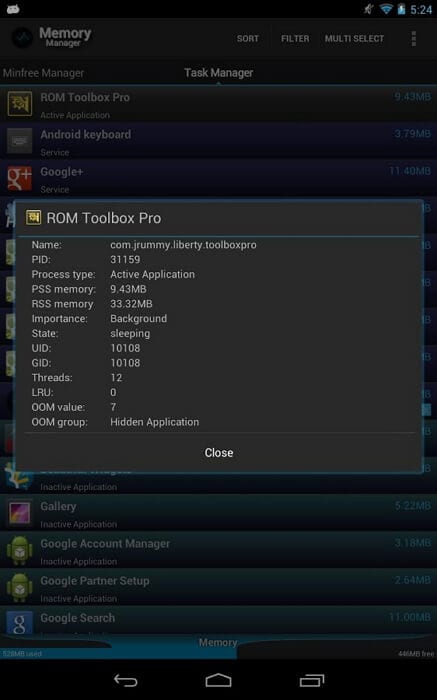
Deel 4: Beste Android Memory Manager vanaf pc
U kunt DrFoneTool – Phone Manager, de Android Memory Management Software, gebruiken om muziek, video’s, contacten, apps, enz. op uw Android-telefoon te beheren en te verwijderen om Android-ruimte vrij te maken.

DrFoneTool – Telefoonbeheer (Android)
Beste Android-hulpprogramma voor geheugenbeheer vanaf uw pc
- Bulk grote bestanden van je Android verwijderen
- Verwijder nutteloze apps in bulk van je Android
- Bestanden uitwisselen tussen Android en computer, inclusief contacten, foto’s, muziek, sms en meer.
- Beheer, exporteer / importeer je muziek, foto’s, video’s, contacten, sms, apps etc.
- Zet iTunes over naar Android (omgekeerd).
- Beheer uw Android-apparaat op de computer.
- Volledig compatibel met Android 8.0.
Verwijder Android-muziek, video’s, foto’s en meer om Android-geheugen vrij te maken.

Verwijder Android-apps om meer geheugen te krijgen.

Laatste artikels

